Oglas
Odkar pomnimo, je Gmail izgledal enako. To je zato, ker je bila zadnja večja prenova Gmaila leta 2011. Zdaj pa je Google Gmail popolnoma preoblikoval na podlagi njegove nove teme Google Material. Vse je belo, igrivo in končno dosledno v spletu, iOS-u in Androidu.
Če vas nova zasnova Gmaila v iPhonu ali Androidu moti, ne skrbite. Gmail še vedno deluje na enak način. Ima le nekaj novih funkcij, ki olajšajo življenje.
1. Preklopi pogled pogovora
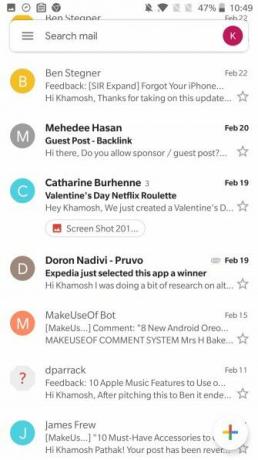


Prva stvar, ki jo boste opazili po posodobitvi aplikacije Gmail, je možnost za tri različne poglede pogovorov. Izbirate lahko med privzeto, udobno in kompaktno. Kako izgledajo, si lahko ogledate na zgornjih posnetkih zaslona.
The Privzeto način je prostornejši. Prikaže slike profila, odlomke sporočil in ponuja bližnjice do prilog in elementov, ki jih je mogoče izvesti v e-poštnem sporočilu.
The Udobno pogled je podoben prejšnji različici. Samo slika profila, naslov elektronske pošte in majhen izvleček. Kot že ime pove, Kompakten pogled je majhen in tesen ter prikazuje samo naslov e-pošte in podatke o pošiljatelju. Sliko profila nadomesti kljukica.
Za večino uporabnikov je privzeti način najboljša možnost, saj so Gmailove predlagane možnosti običajno na mestu. Pogled pogovora lahko pozneje spremenite tako, da obiščete Nastavitve > Splošne nastavitve > Gostota seznama pogovorov.
2. Navadite se na novo postavitev



Kot že omenjeno, je Google nekoliko premaknil pohištvo. Gumb za iskanje je bil spremenjen v iskalno vrstico na vrhu (na mestu stare rdeče vrstice). Stari gumb za urejanje je zdaj večbarvni gumb za sestavljanje.
Možnost preklopa računa je bila premaknjena v zgornji desni kot glavnega zaslona (iz menija hamburgerja). Dotaknite se gumba svojega profila, če želite preklopiti na drug račun ali če želite dodati novega.
Povlecite z leve navznoter, da si ogledate poenostavljen meni hamburgerjev. Od tu lahko preklopite na določen nabiralnik ali oznako. Tukaj povlecite do dna, da poiščete Nastavitve gumb.
3. Uporabite zaupni način



Zaupni način je ena od vodilnih funkcij prenovljene aplikacije Gmail. To je Googlov odgovor na množico šifriranih e-poštnih storitev, ki so na voljo na spletu.
Zaupni način ima dva različna načina. Standardna in SMS koda.
The Standardno način onemogoči možnost posredovanja e-pošte in jo samodejno izbriše po določenem časovnem obdobju (od enega dne do 5 let). Čeprav geslo ni potrebno, se bo sporočilo odprlo samo v Gmailovih lastnih aplikacijah in na spletnih mestih. The SMS geslo možnost ima dodatno varnostno funkcijo, kjer prejemniku pošlje enkratno geslo prek SMS-a.
Medtem ko je zaupni način dobrodošla funkcija. Ni popolnoma varno. Prejemniku ne preprečuje, da bi posnel posnetek zaslona ali fotografijo vsebine sporočila.
4. Prilagodite dejanja vlečenja (samo za Android)

V sistemu Android lahko prilagodite potezo s potegom za e-pošto. E-poštno sporočilo privzeto arhivirata tako levo kot desno.
Pojdi do Nastavitve > Splošne nastavitve > Dejanja s potegom in tapnite na Spremeni se gumb poleg Povlecite desno oz Povlecite levo da ga spremenim. Zdaj lahko vsakemu dodelite potezo s potegom Arhiv, Izbriši, Označi kot prebrano/neprebrano, premakni v, oz Dremež email.
Izberite dejanje, ki ustreza vašemu e-poštnemu poteku dela. Če uporabljate svojo mapo »Prejeto« kot upravitelj opravil, za največjo korist uporabite dejanje Preloži in označi kot prebrano/neprebrano.
5. Povlecite za spremembo računov (samo iOS)
V novem #Gmail aplikacijo, lahko preklapljate med računi tako, da povlečete navzdol med svojimi avatarji ??
pic.twitter.com/egJyY2GSqC
— Art Jonak (@ArtJonak) 4. marca 2019
Aplikacija Gmail za iPhone skriva elegantno majhno kretnjo. Če ste prijavljeni v več računov, samo povlecite navzdol po ikoni profila, da nemoteno preklapljate med računi.
6. Obravnavajte e-pošto v velikem obsegu
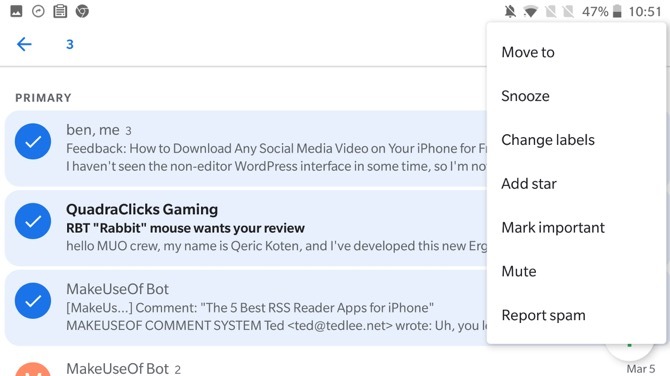
tukaj še ena skrita funkcija Gmaila ki vam bo morda všeč. V pogledu Prejeto tapnite sliko profila, da izberete e-pošto. To lahko počnete še naprej, če želite hitro izbrati več sporočil, ne da bi se zatekli v tapni in pridrži Uredi način.
Ko je izbranih več sporočil, boste v zgornji vrstici videli nekaj dejanj. Sporočilo lahko označite kot prebrano/neprebrano, ga arhivirate ali izbrišete. Dotaknite se gumba menija in videli boste več možnosti, kot je Dremež, Premakni se na, Označi pomembno, in Izklopi zvok.
7. Preloži za pozneje

Zdaj, ko je Google Inbox mrtev, je Google začel integrirati nekaj svojih najboljših funkcij v aplikacijo Gmail. Dremež je ena takih funkcij. Kot že ime pove, vam pomaga odložiti obravnavo e-pošte. E-poštno sporočilo lahko preložite za en dan in izginilo bo iz vaše mape »Prejeto« in se znova prikazalo ob določenem času.
Ko si ogledujete e-pošto, tapnite na meni gumb in izberite Dremež možnost. To bo prikazalo pojavno okno z možnostmi zamude pri obravnavanju e-pošte. Izbirate lahko med jutri, Kasneje ta teden, Ta vikend, Naslednji teden ali pa lahko izberete datum po vaši izbiri. Če uporabite eno od vnaprej določenih možnosti, boste na določen dan ob 8. uri opomnjeni na e-poštno sporočilo.
Če želite določiti čas, tapnite Izberite datum in čas. Če si želite ogledati vsa preložena sporočila, tapnite meni hamburgerja in tapnite Preloženo.
8. Izklopite pametni odgovor

Funkcija Pametni odgovor prikazuje predlagane odgovore na e-poštno sporočilo na dnu strani. Našli boste koristne začetke pogovorov ali ustrezne enostavne odgovore, ki običajno pomagajo. Večino časa so predlogi v pomoč.
Če pa jih Gmail ne dobi prav za vas, jih lahko onemogočite. Pojdi do Nastavitve, izberite svoj e-poštni račun in tapnite potrditveno polje poleg Pameten odgovor da onemogočite funkcijo.
9. Utišajte nadležne teme
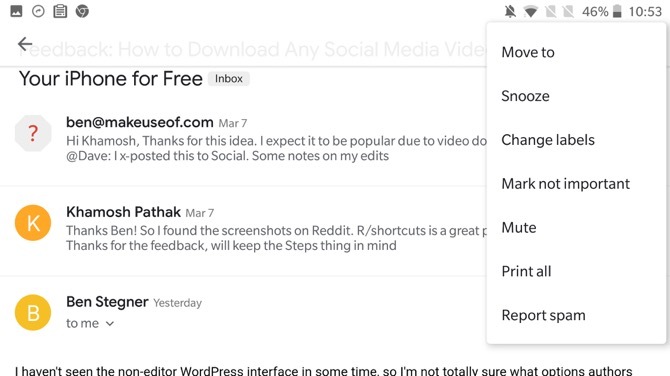
Ni hujšega kot biti ujet v nit s skupino ljudi, pri čemer vsi izberejo možnost Odgovori vsem. V takih trenutkih, Izklopi zvok gumb (iz meni) priskoči na pomoč. Ko utišate, bodo nova e-poštna sporočila iz niti samodejno arhivirana in zaobide vaš nabiralnik.
10. Iščite Gmail kot profesionalec

Gmailovi zvezdniški iskalni operaterji nemoteno deluje tudi v mobilni aplikaciji. Samo tapnite na Iskanje vrstico in uporabite operator za hitro zožitev iskalnih kriterijev. Če ste novi pri uporabi iskalnih operatorjev, je tukaj nekaj najpogostejših operacij, ki jih lahko uporabite.
- Filtrirajte s pošiljateljem: Od:
- Filtrirajte s prejemniki: Za:
- Išči z besedami v temi: Zadeva:
- Filtrirajte z uporabo več izrazov: ALI oz { }
- Filtrirajte sporočila s prilogami: Ima: nastavek
Prenesi: Gmail za Android | iOS (Prost)
Postanite izkušeni uporabnik Gmaila
Zgornji nasveti naj bi vam pomagali, da se boste lažje navadili na novi vmesnik in osnovne funkcije. Ko ste navajeni na nove kretnje, je čas raziščite funkcije Gmaila, ki vas lahko spremenijo v izkušenega uporabnika Naročnik za uporabnike GmailaTa brezplačni vodnik po Gmailu je namenjen tistim, ki že uporabljate Gmail kot e-poštni odjemalec in želite maksimalno izkoristiti njegove številne funkcije produktivnosti. Preberi več .
Khamosh Pathak je samostojni pisatelj tehnologije in oblikovalec uporabniške izkušnje. Ko ljudem ne pomaga, da kar najbolje izkoristijo njihovo trenutno tehnologijo, pomaga strankam oblikovati boljše aplikacije in spletna mesta. V prostem času ga boste našli, kako gleda posebne komedije na Netflixu in se še enkrat trudi prebrati dolgo knjigo. On je @pixeldetective na Twitterju.


